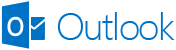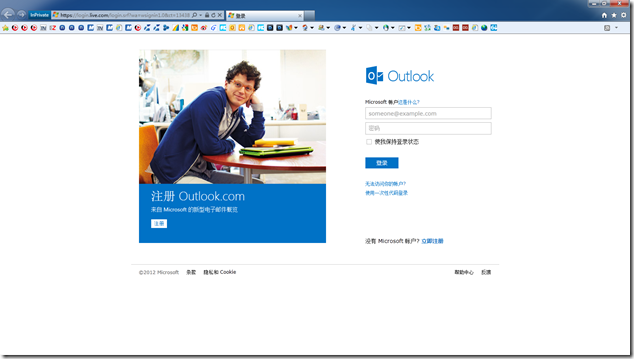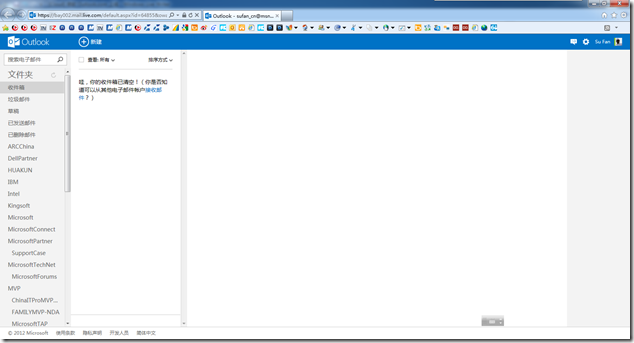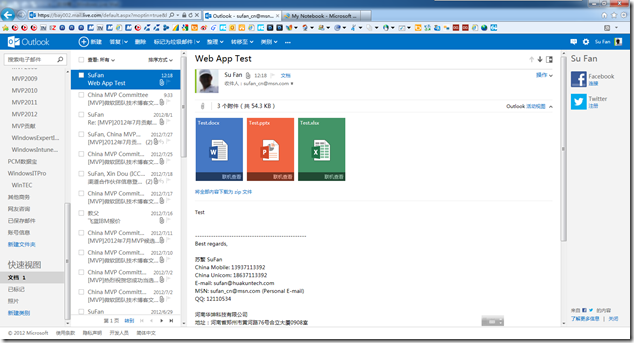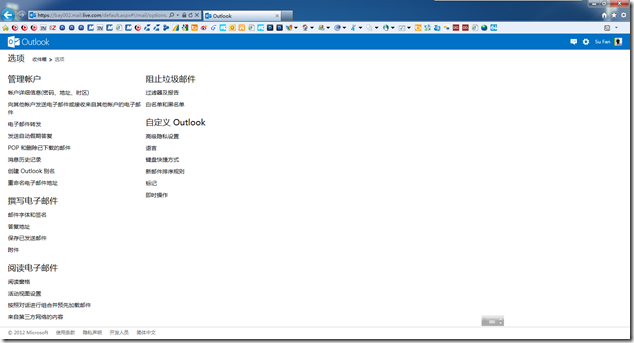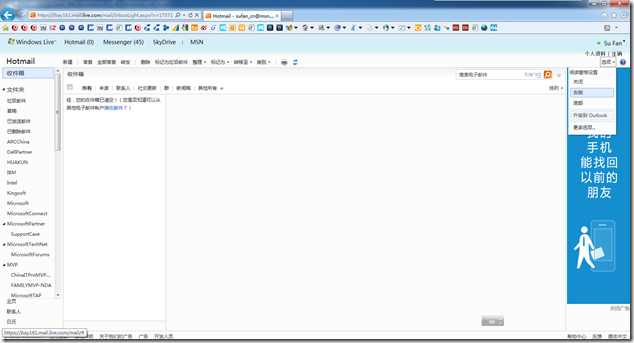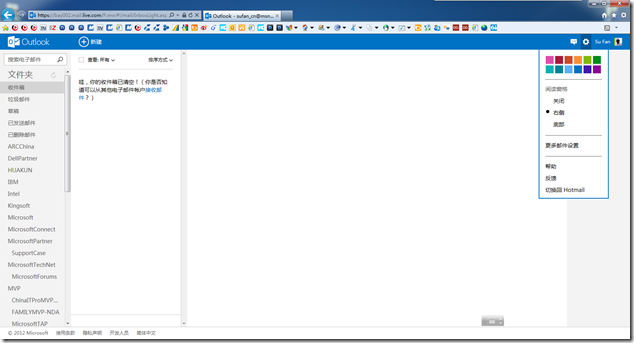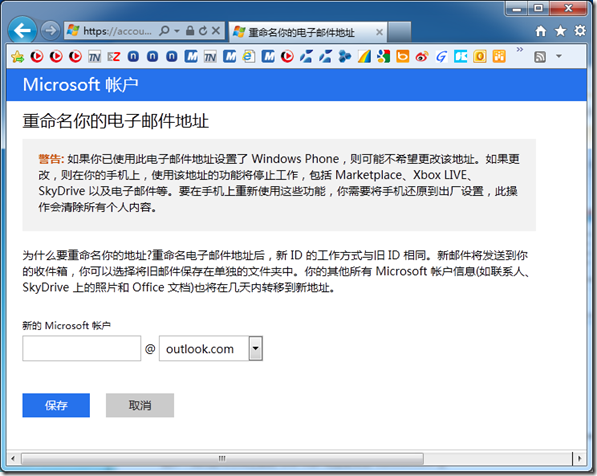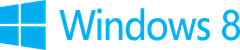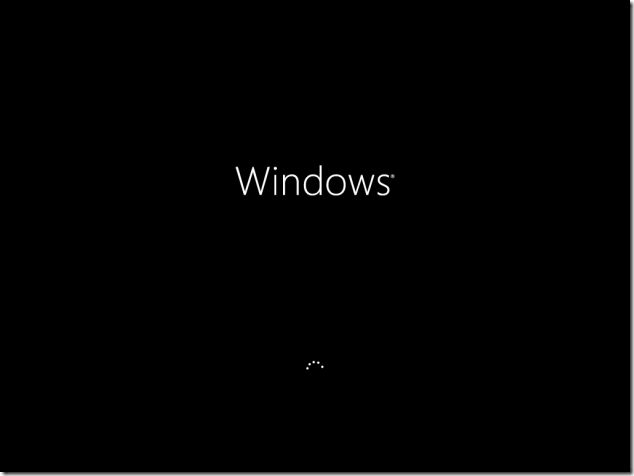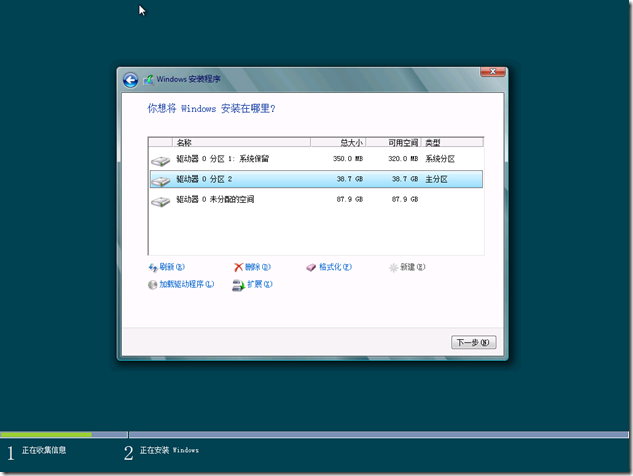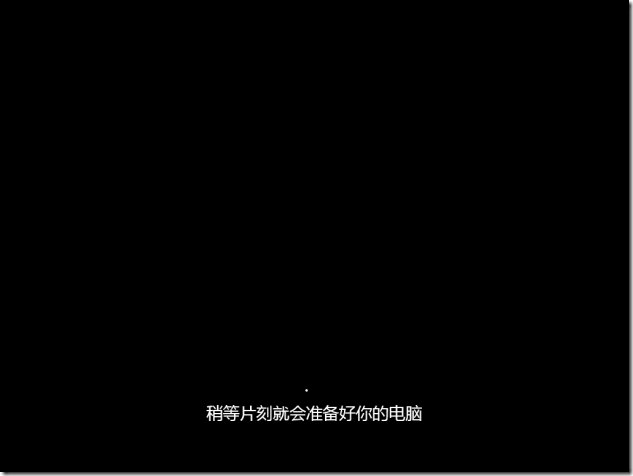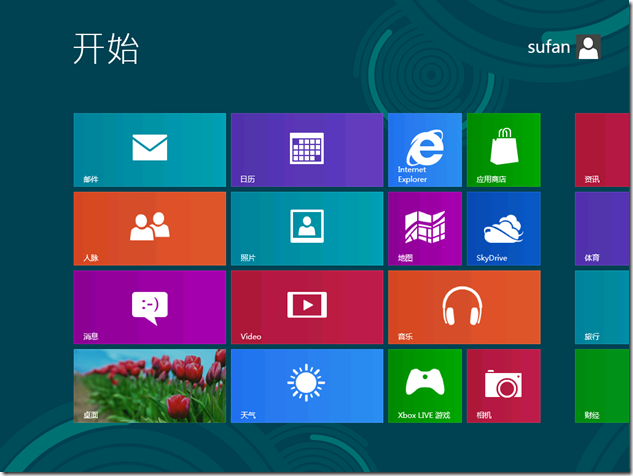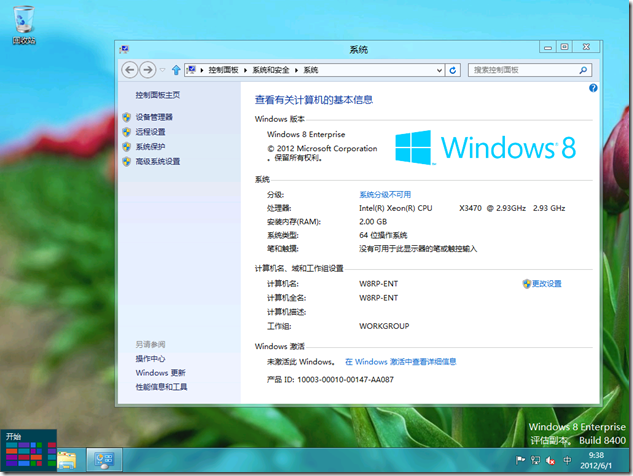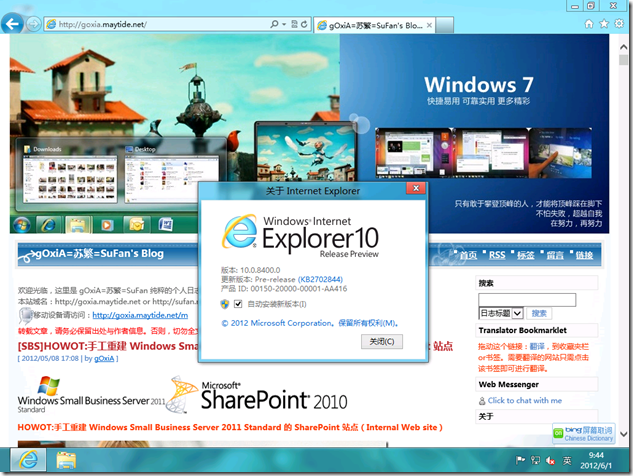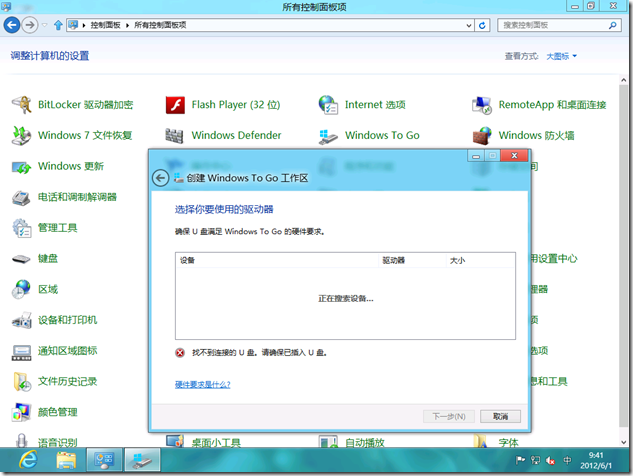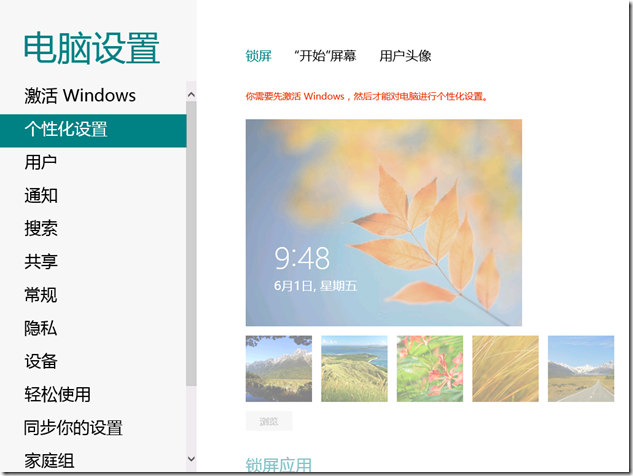微软 Outlook.com 上线
微软在昨日非常低调的推出了 Outlook.com,即 Live Mail 的新版本,有消息称微软打算用 Outlook.com 替代之前的 Live Mail,这一举动确实挺震惊,不过也习惯了!毕竟之前经历了 hotmail 到 msn 到 live mail 的转变。不管怎样我们还是先来看看 Outlook.com 的变化。
如果你之前看过 gOxiA 关于体验最新的 Exchange Server 2013 Preview 这篇日志,你就不会对上面的界面感到陌生。Outlook.com 提供了与 OWA 几乎相同的界面和操作体验。相比 live mail 界面更加简约,从主界面剔除了联系人、日历、Skydrive 的功能链接,需要使用时只需点击左上角的 Outlook 图标切换即可。而 messenger 仍保留在主界面,注意界面中右上角的信息脸图标,它便是 messenger。
此外,Outlook.com 还集成了 Skydrive 和 Web App 的功能特性,在界面的左下角的“快速视图”中我们便可以迅速列表包含文档或图片的邮件,并可以通过“联机查看”阅读和编辑这些 Office 类型的附件。
Outlook.com 还为我们带来了其他一些新的选项和功能,如:“创建 Outlook 别名”、“重命名电子邮件地址”、“消息记录”、“键盘快截方式”等等。
目前的 Outlook.com 挺适合 gOxiA 这样既有公司 Exchange 账号,又需要使用 Live Mail 的,起码主界面上没有联系人、日历就不会显得那么繁复,只要能处理邮件即可。另外,gOxiA 还发现 Outlook.com 还提供了移动设备的访问界面,适合那些智能手机通过 web 方式来访问,这点挺好!而 Exchange Server 2013 Preview 则没有提供,真的挺遗憾!
说到这里,相信你已经按耐不住想立刻体验一下 Outlook.com,很简单!现在只需要访问 http://Outlook.com 即可注册新的账号,而且支持4位字母哦,赶紧抢注自己心仪的名称吧!!!
对于使用 Live Mail 的用户,可以通过界面体验升级来转换到 Outlook.com 界面上,为此只需要登录 live mail,在选项下选择”升级到 Outlook“,便可体验全新的界面。
当然,如果你用的不习惯完全可以再切换回旧的界面,而切换回旧界面只需要点击右上角的齿轮图标,选择“切换回 Hotmail”即可。
此外,我们还可以将之前的 Live mail 完全更名到 outlook.com 上,比如一个名为 user@hotmail.com 的账号,利用“选项”界面中的“重命名电子邮件地址”即可将其地址更该为 user@outlook.com,而之前的地址将被停用。但是,请注意!正如界面中微软给出的警告一样,此操作一定要谨慎!因为一旦重命名会导致当前绑定到 Windows Phone 手机的一些功能停止工作。此外,如果你当前的 Live ID 绑定有微软的订阅服务和其他管件的业务,也需要谨慎!
如果大家除了希望使用新界面以外,还希望使用 outlook.com 作为邮件域名,但又不想重命名自己的电子邮件地址,那么最好的解决方案就是先“升级到 Outlook”获得新的界面体验,然后使用选项中的“创建 Outlook 别名”为自己当前的 live mail 地址添加一个 outlook.com 域的别名,便大功告成。
到这里,还在等什么!立刻去体验 Outlook.com 吧!
微软正式发布 Windows 8 Release Preview
微软正式发布 Windows 8 Release Preview
中国当地时间6月1日清晨7点左右,gOxiA 收到了来自 Microsoft Connect 发来的邮件通知,至此代表着 Windows 8 Release Preview 已经正式面向公众发布。gOxiA 一早来到公司第一时间就开始下载,估计当前下载量比较大,从发布页面或订阅网站下载的速度都只有 500KB/Sec 左右,而直接从 Microsoft Connect 美国服务器下载却十分的给力!竟然达到了每秒近8MB的速度,所以 gOxiA 也有幸很快体验上了 Windows 8 Release Preview!
相比较 Windows 8 CP 版本,Release Preview 更加完善,功能方面有一些改进,但是基本定型,看来不会有更大的改动!gOxiA 在新浪即时发布了一些上手体验的微博,如果感兴趣可以关注一下。而博文会整理之后向大家分享!
Windows 8 RP 的启动界面,鱼不见了!
系统保留分区增至 350MB,看来是不会改动了!
安装速度很快,设置向导更加人性化,稍等片刻就会准备好你的电脑!
Windows 8 RP 的庐山真面目,Enterprise 版一路下来竟然没让我输入 CDkey
开始图标修改了,比之前看着小了很多,但是也舒服了!因为不是按钮式设计,所以个人感觉要调用它需要一段时间来适应,特别是在虚拟机下,需要用鼠标专门去找那个感觉中的位置。
IE10 竟然还提供了“自动安装新版本”的选项!
在 Windows 8 RP 中内置了 Windows To Go 功能,可以直接从控制面板的工具来创建 Windows To Go。
没有激活的 Windows 8 RP 将无法使用一些功能!
指南:获取产品指南 (PDF)
博客:访问博客
[Windows 7] HOWTO:通过U盘引导以 UEFI 模式安装 Windows 7

HOWTO:通过U盘引导以 UEFI 模式安装 Windows 7
UEFI(Unified Extensible Firmware Interface)- 统一的扩展固件接口,利用该技术允许操作系统自动从预启动环境,加载到操作系统上,这一技术的实现将大大简化开机的流程,从而节省了开机的时间。(UEFI 的更多细节,网友们可以自行网络搜索,不再做深入介绍。)
目前很多品牌机或主板都已经支持 UEFI,gOxiA 的 ThinkPad T420 也在其行列!特别是 UEFI+SSD+Windows7 这样的组合,能够大大提升操作系统的启动速度,gOxiA 之前在买来 T420 的时候就做个一次简短的 UEFI 安装测试,记得之前的操作过程非常简单,也就没有写日志进行备忘,可最近一个朋友买了 x220 并且上了 mSATA 接口的 SSD,打算实施 UEFI+SSD。折腾一番始终不能从 U盘以 UEFI 方式引导和安装 Windows 7,还向 gOxiA 进行了咨询!这次可真丢份,竟然折腾了半天始终无法搞定,而明明记得之前很轻松就摆平过此事,可就是忘记具体的操作流程了!
将 Windows 7 安装文件拷贝到能够引导的 U盘,添加 UEFI 启动文件,大体就是这样一个过程,gOxiA 反复测试就是不行!?首先,使用 Windows 7 USB DVD Download Tool 创建一个 Windows 7 安装 U盘,然后将现有 Windows 下的 "C:\Windows\Boot\EFI\bootmgfw.efi"文件拷贝到 U盘的“x:\efi\boot”子目录下,并更名为“bootx64.efi”。
如上操作应该就没有问题,难道真要像网上所述使用第三方软件进行繁琐的制作流畅并手工划分 GPT 分区来进行安装么?怀着疑问向微软开了 Case,最终解释了我的疑惑!要通过 U盘以 UEFI 模式安装 Windows 7,U盘必须是 FAT32 格式,之后的步骤就与我前面所述相同了!
而 gOxiA 的问题就出在使用了 Windows 7 USB DVD Download Tool 来创建 U盘安装,而该工具默认会将 U盘格式化为 NTFS 格式,my god!!!之前 gOxiA 都是习惯通过 diskpart 来初始化 U盘,并手工拷贝安装文件,所以……
OK!今天就此问题正是写一个备忘日志,操作步骤如下:
- 首先,准备一个4G或以上容量的U盘,并用 diskpart 初始化,作用就是为U盘创建主分区,并激活主分区使其能够支持引导,为此:diskpartsel disk 1cleancreate partition primaryformat fs=fat32 quickactiveexit
- 然后,将现有 Windows 下的"C:\Windows\Boot\EFI\bootmgfw.efi"文件拷贝到 U盘的“x:\efi\boot”子目录下,并更名为“bootx64.efi”。
- 最后,重新启动计算机进入 BIOS 将 Boot 项改为 UEFI Only,保存重启,按下 F12,进入启动管理列表,就可以选择从 U盘引导,一旦引导成功就将以 UEFI 模式安装 Windows 7,之后跟随 Windows 7 安装向导划分卷(向导会自动创建 GPT 类型的卷)即可完成安装。
本操作步骤完全使用的是微软自身的工具和文件,简单便捷,可靠放心!嘿嘿……